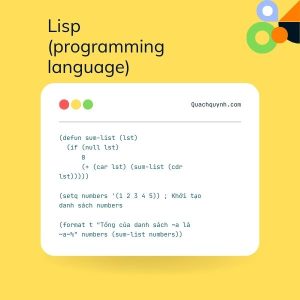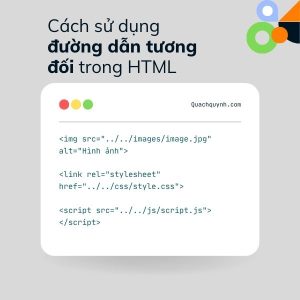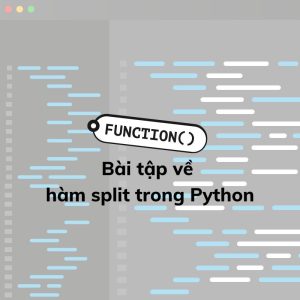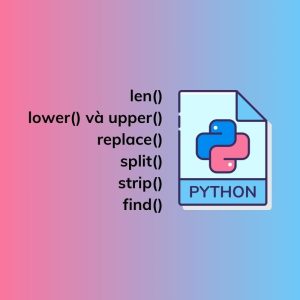Để cài đặt WordPress trên Centos thành công trước tiên chúng ta cần cài LAMP (Linux, Apache, MySQL, PHP) hoặc LEMP (Linux, Nginx, MariaDB, PHP), trong bài viết này mình sẽ hướng dẫn bạn các bước thực hiện cài đặt một website chạy trên nền tảng WordPress với LAMP dịch vụ mình đang dùng hiện tại đó là VPS của DigitalOcean.
I/ Dùng phần mềm Putty để đăng nhập vào Linux
– Dùng lệnh cd /var/www/html
– Tải phiên bản WordPress mới nhất
wget http://wordpress.org/latest.tar.gz
– Tiếp theo giải nén
tar xzvf latest.tar.gz
II/ Đăng nhập vào MySQL dùng lệnh
mysql -u root -p
– Gõ lần lượt từng dòng lệnh dưới cứ mỗi lần nhấn Enter
CREATE DATABSE dulieu;
CREATE USER dulieu@localhost;
SET PASSWORD FOR dulieu@localhost= PASSWORD(“123456“);
GRANT ALL ON dulieu.* to ‘dulieu‘@localhost identified by ‘123456‘;
FLUSH PRIVILEGES;
EXIT;
– dulieu là tên database, user mình cũng lấy tên là dulieu luôn, mật khẩu bạn có thể cài đặt theo ý của mình
– Dùng lệnh bên dưới để kiểm tra database và user đã tồn tại hay chưa
show databases;
select user from mysql.user;
III/ Sao chép file mới từ file wp-config-sample.php thành wp-config.php
cp /var/www/html/wordpress/wp-config-sample.php /var/www/html/wordpress/wp-config.php
– Tiếp theo dùng lệnh dưới để mở file wp-config.php
vi /var/www/html/wordpress/wp-config.php
– Lần lượt thay thế database, user và mật khẩu đã đặt ở trên
// ** MySQL settings – You can get this info from your web host ** //
/** The name of the database for WordPress */
define(‘DB_NAME’, ‘database_name_here‘);
/** MySQL database username */
define(‘DB_USER’, ‘username_here‘);
/** MySQL database password */
define(‘DB_PASSWORD’, ‘password_here‘);
– Dùng lệnh ESC rồi gõ :wq! để lưu file lại
– Di chuyển file từ thư mục WordPress ra ngoài
mv -f /var/www/html/wordpress/* /var/www/html
– Dùng lệnh dưới để cài đặt WordPress (Nhớ thay IP bằng địa chỉ IP của bạn)
http://IP/wp-admin/install.php
Cuối cùng: cài đặt xong bạn phải thêm lệnh
chown -R apache:apache /var/www/html hoặc chown -R apache:apache /var/www/html/tenmien.com (Khi đã trở tên miền vào)
Trên đây là các bước hướng dẫn cài đặt WordPress trên VPS Centos của DigitalOcean bạn hãy lần lượt làm theo từng bước đã hướng dẫn nhé!
Lưu ý: trước khi cài bạn nên trỏ tên miền vào VPS trước đã nhé!